Wix Video: Einen Preisplan mit einem Videokanal verbinden
3 min
In diesem Artikel
- Schritt 1 | Preispläne von Wix hinzufügen und einrichten
- Schritt 2 | Einen Preisplan mit deinem Videokanal verknüpfen
- FAQs
Verdiene Geld mit deinem Videokanal, indem du ihn mit einem Preisplan verbindest. Das bedeutet, dass deine Zuschauer die Videos deines Kanals wöchentlich, monatlich oder jährlich abonnieren und bezahlen können, ganz wie du möchtest.
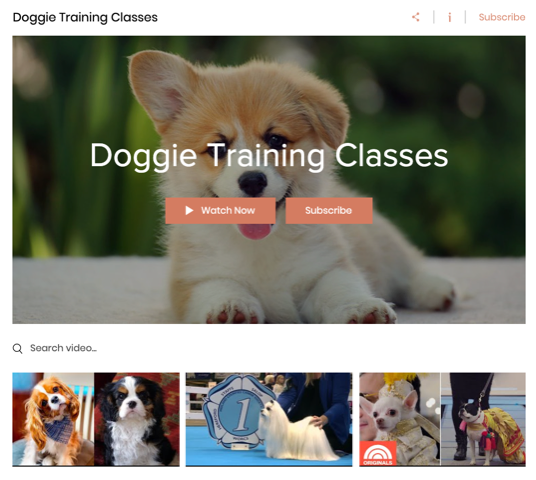
Bevor du loslegst:
Achte darauf, dass du Wix Video hinzugefügt hast und mindestens einen Kanal eingerichtet hast.
Schritt 1 | Preispläne von Wix hinzufügen und einrichten
Sobald du Wix Video hinzugefügt und deinen Kanal erstellt hast, kannst du deiner Website Wix Pricing Plans hinzufügen und deine Preispläne erstellen.
Hinweis:
Um deiner Website eine Paywall hinzuzufügen, musst du einen Zahlungsanbieter verbinden. Wix hat eine Vielzahl von Anbietern zur Auswahl.
Um Preispläne von Wix hinzuzufügen:
- Suche die Preispläne-App im App-Markt von Wix.
- Klicke auf Hinzufügen.
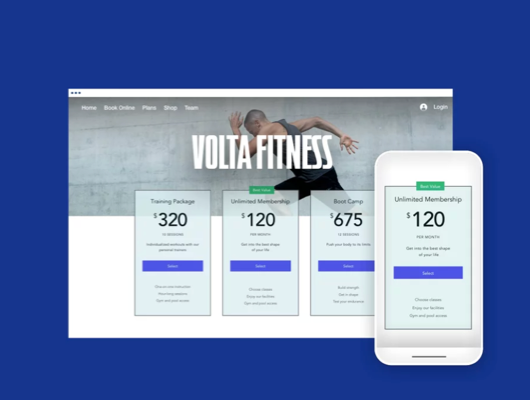
Tipp:
Wix Pricing Plans lässt sich auch in andere Apps wie Wix Bookings, Wix Blog und Wix Events integrieren. Ein Preisplan für die Monetarisierung kann mehrere unterschiedliche Produkte abdecken. Wenn du zum Beispiel eine Yoga-Website hast, kann ein Paket Yoga-Kurse bei Wix Bookings und Yoga-Videos von Wix Video beinhalten.
Schritt 2 | Einen Preisplan mit deinem Videokanal verknüpfen
Als Nächstes ist es an der Zeit, einen Preisplan mit deinem Videokanal zu verbinden. Du kannst dafür entweder einen neuen Preisplan erstellen oder einen vorhandenen Preisplan verknüpfen.
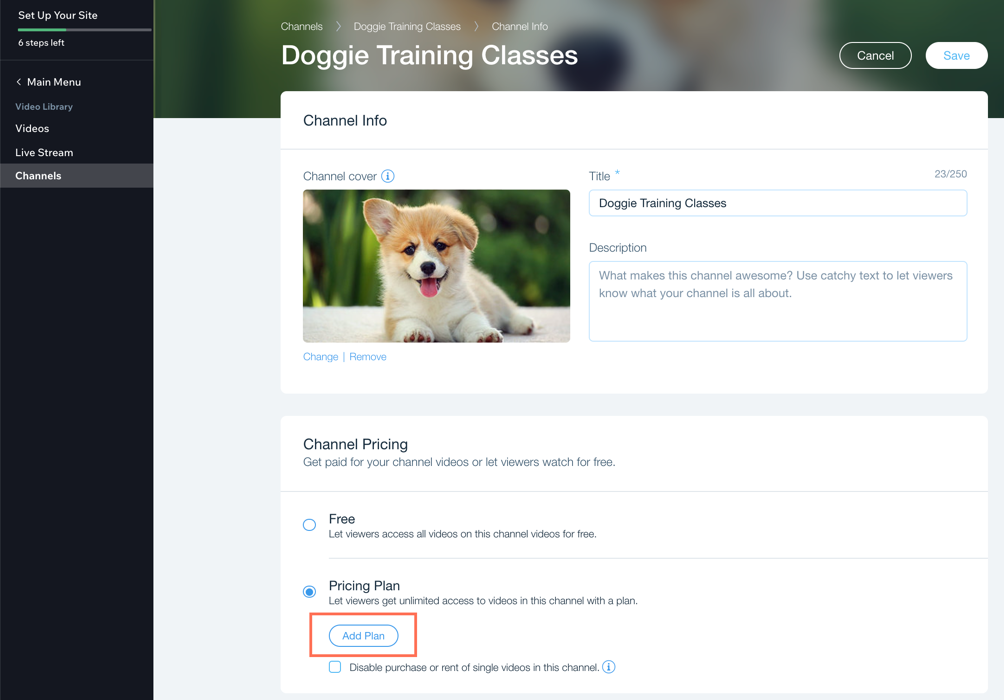
Um einen Plan mit deinem Kanal zu verknüpfen:
- Öffne deine Videothek in deiner Website-Verwaltung.
- Klicke links auf den Tab Kanäle.
- Klicke auf den Kanal, den du kostenpflichtig anbieten möchtest.
- Klicke neben Kanalinformation auf Bearbeiten.
- Scrolle nach unten zum Abschnitt Preisplan.
- Klicke auf Paket hinzufügen.
- Wähle aus, was du tun möchtest:
- Mit einem vorhandenen Paket verknüpfen: Klicke neben dem entsprechenden Paket auf Verknüpfen.
- Einen neuen Preisplan erstellen: Klicke auf + Neuen Preisplan erstellen und richte deinen Preisplan ein.
- Klicke auf Speichern.
Hinweis:
Wenn du einen vorhandenen Plan verbindest, der bereits Abonnenten hat, werden diese Abonnenten automatisch zum Videokanal hinzugefügt.
FAQs
Klicke unten auf eine Frage, um mehr über Preispläne und Videokanäle zu erfahren.
Was sehen meine Besucher, wenn sie versuchen, einen Kanal anzusehen, für den sie einen Preisplan erwerben müssen?
Kann ich mehrere Preispläne mit einem Videokanal verbinden?
Wie kann ich Änderungen an meinen Preisplänen vornehmen?
Wie trenne ich einen Kanal von einem Preisplan?
Kann ich Preispläne für eingebettete externe Videos (YouTube, Vimeo und Facebook) verwenden?


